Trên Windows 10 Anniversary Update, cuối cùng Microsoft cũng “giải quyết” được vấn đề mà các nhà phát triển đã phải đau đầu trong suốt khoảng thời gian dài, đó là độ dài đường dẫn giới hạn ở mức 260 ký tự.
Việc giới hạn độ dài đường dẫn “có mặt” trên hầu hết tất cả các phiên bản Windows. Trong trường hợp bạn chưa biết, trên tất cả các phiên bản Windows đã phát hành, độ dài đường dẫn tối đa của file là 260 ký tự. Từ Windows 10 phiên bản Build 14352, một phần của Anniversary Update (phiên bản 1607), giới hạn này có thể được bỏ qua.
Tất cả các hệ thống tập tin Windows đều có “khái niệm” về tập tin và thư mục để truy cập dữ liệu lưu trữ. Đường dẫn là chuỗi giá trị để chỉ dẫn tới vị trí dữ liệu được lưu trữ. Tuy nhiên đường dẫn này được Windows giới hạn trong khoảng 260 ký tự mà thôi, bao gồm ký tự ổ đĩa, dấu hai chấm, dấu gạch chéo và một terminating null character.
Trong một số trường hợp người dùng phải đối mặt với các vấn đề như File Explorer không cho phép truy cập file hoặc thư mục nếu đường dẫn tới file, thư mục đó vượt quá 260 ký tự.
Khi đó người dùng không còn giải pháp nào khác là sử dụng liên kết tượng trưng (symbolic links) để truy cập dữ liệu hoặc sử dụng công cụ thứ 3 để khắc phục lỗi. Chẳng hạn một số công cụ quản lý file như Total Commander có thể hỗ trợ bạn truy cập các file và thư mục. Tuy nhiên Explorer Shell vẫn còn hạn chế này trên Windows trong nhiều năm.
Để khắc phục vấn đề này, Microsoft đã có những thay đổi thích hợp trên Windows 10. Thiết lập một Group Policy mới tích hợp sẵn trên Windows 10 build 14352 cho phép hệ điều hành có đường dẫn dài hơn 260 ký tự.
1. Thông qua Group Policy
1. Nhấn tổ hợp phím Windows + R để mở cửa sổ lệnh Run. Tại đây bạn nhập lệnh gpedit.msc vào rồi nhấn Enter để mở Group Policy Editor.
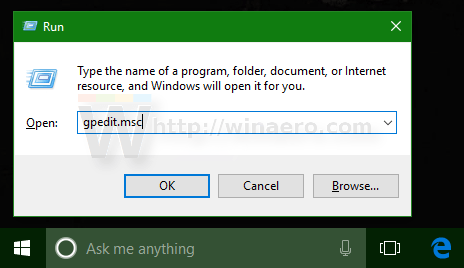
2. Trên cửa sổ Group Policy Editor bạn điều hướng theo đường dẫn:
Local Computer Policy -> Computer Configuration -> Administrative Templates -> System -> Filesystem -> NTFS
3. Tại đây bạn tìm và kích hoạt tùy chọn Enable NTFS long paths.
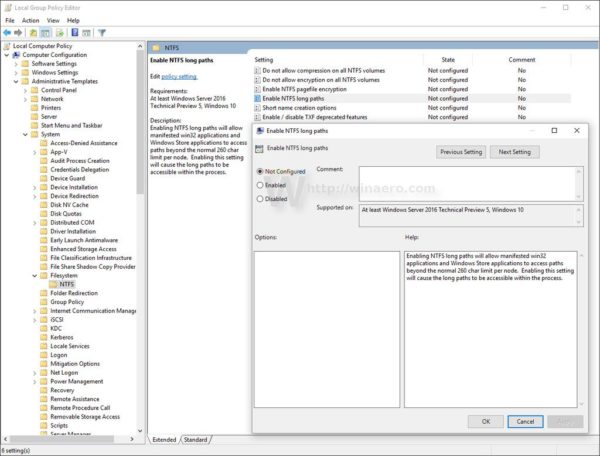
4. Cuối cùng khởi động lại máy tính Windows 10 của bạn là xong.
2. Sử dụng Registry
1. Mở Registry Editor.
Nhấn tổ hợp phím Win + R để mở cửa sổ lệnh Run. Tại đây bạn nhập regedit vào rồi nhấn Enter để mở Registry Editor.
2. Trên cửa sổ Registry Editor bạn điều hướng theo key:
HKEY_LOCAL_MACHINE\System\CurrentControlSet\Policies
Lưu ý:
Nếu không tìm thấy key nào đó bạn có thể tạo các key đó.
3. Tiếp theo ở khung bên phải, tiến hành tạo một giá trị DWORD 32-bit mới, đặt tên cho giá trị này là LongPathsEnabled và thiết lập giá trị trong khung Value Data là 1.
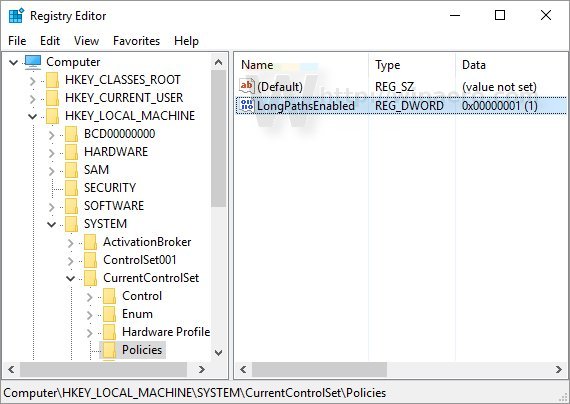
4. Cuối cùng khởi động lại máy tính Windows 10 của bạn là xong.
Ngoài ra các bạn có thể tham khảo thêm video hướng dẫn các bước kích hoạt đường dẫn dài hơn 260 ký tự trên Windows 10n dưới đây:
Tham khảo thêm một số bài viết dưới đây:
Chúc các bạn thành công!
 Công nghệ
Công nghệ  AI
AI  Windows
Windows  iPhone
iPhone  Android
Android  Học IT
Học IT  Download
Download  Tiện ích
Tiện ích  Khoa học
Khoa học  Game
Game  Làng CN
Làng CN  Ứng dụng
Ứng dụng 








 Windows 11
Windows 11  Windows 10
Windows 10  Windows 7
Windows 7  Windows 8
Windows 8  Cấu hình Router/Switch
Cấu hình Router/Switch 









 Linux
Linux  Đồng hồ thông minh
Đồng hồ thông minh  macOS
macOS  Chụp ảnh - Quay phim
Chụp ảnh - Quay phim  Thủ thuật SEO
Thủ thuật SEO  Phần cứng
Phần cứng  Kiến thức cơ bản
Kiến thức cơ bản  Lập trình
Lập trình  Dịch vụ công trực tuyến
Dịch vụ công trực tuyến  Dịch vụ nhà mạng
Dịch vụ nhà mạng  Quiz công nghệ
Quiz công nghệ  Microsoft Word 2016
Microsoft Word 2016  Microsoft Word 2013
Microsoft Word 2013  Microsoft Word 2007
Microsoft Word 2007  Microsoft Excel 2019
Microsoft Excel 2019  Microsoft Excel 2016
Microsoft Excel 2016  Microsoft PowerPoint 2019
Microsoft PowerPoint 2019  Google Sheets
Google Sheets  Học Photoshop
Học Photoshop  Lập trình Scratch
Lập trình Scratch  Bootstrap
Bootstrap  Năng suất
Năng suất  Game - Trò chơi
Game - Trò chơi  Hệ thống
Hệ thống  Thiết kế & Đồ họa
Thiết kế & Đồ họa  Internet
Internet  Bảo mật, Antivirus
Bảo mật, Antivirus  Doanh nghiệp
Doanh nghiệp  Ảnh & Video
Ảnh & Video  Giải trí & Âm nhạc
Giải trí & Âm nhạc  Mạng xã hội
Mạng xã hội  Lập trình
Lập trình  Giáo dục - Học tập
Giáo dục - Học tập  Lối sống
Lối sống  Tài chính & Mua sắm
Tài chính & Mua sắm  AI Trí tuệ nhân tạo
AI Trí tuệ nhân tạo  ChatGPT
ChatGPT  Gemini
Gemini  Điện máy
Điện máy  Tivi
Tivi  Tủ lạnh
Tủ lạnh  Điều hòa
Điều hòa  Máy giặt
Máy giặt  Cuộc sống
Cuộc sống  TOP
TOP  Kỹ năng
Kỹ năng  Món ngon mỗi ngày
Món ngon mỗi ngày  Nuôi dạy con
Nuôi dạy con  Mẹo vặt
Mẹo vặt  Phim ảnh, Truyện
Phim ảnh, Truyện  Làm đẹp
Làm đẹp  DIY - Handmade
DIY - Handmade  Du lịch
Du lịch  Quà tặng
Quà tặng  Giải trí
Giải trí  Là gì?
Là gì?  Nhà đẹp
Nhà đẹp  Giáng sinh - Noel
Giáng sinh - Noel  Hướng dẫn
Hướng dẫn  Ô tô, Xe máy
Ô tô, Xe máy  Tấn công mạng
Tấn công mạng  Chuyện công nghệ
Chuyện công nghệ  Công nghệ mới
Công nghệ mới  Trí tuệ Thiên tài
Trí tuệ Thiên tài